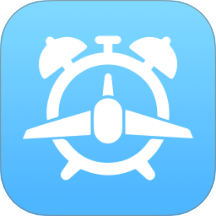linux安装截图讲解01
时间:2009-03-23 来源:sjhf
|
最近有个几个网络上的朋友和我说能不能把LINUX的安装讲解一下,以便于以后能区作你讲的linux课程中的实验。好,今天我在这里给网络上的朋友讲解一下linux的安装,为了能让您快速的学会linux的安装。我把他作成图片教程。

•我们把Redhatlinux9.0的三张光盘的第一张光盘放到光驱中,下面的界面是让我们来选择安装的方式,直接按回车(ENTER)表示用图形界面来安装,输入linux text表示用文本界面界面来安装。建议使用文本方式来安装,我们输入linux text. F2可以看见一些选项 ,F5可以进入修复模式 。

这步是让我们来检查放入光驱的光盘是否完整,我们在这里选择skip不检查。因为我们事先知道我们的光盘是完整的。

这里是Redhatlinux的欢迎界面。我们在这里选OK!

这里是让我们选择语言的类型,我们在这里还是选择English比较正规一些。因为Redhatlinux里面很多的程序都是都是英文的,缺省的没有中文支持的。

这里是让我们选择键盘的类型。我们现在通常使用的是美式键盘。

这里让我们来选择鼠标的类ps/2;usb;serial(串口鼠标);滚轮的鼠标选IntelliMouse(ps/2)我们在这里选择自己相应的鼠标! 在这里我们按默认值来选。

这里是让我们选择安装类型,我们要在这里把操作系统作为服务器来用。 我们选custom(自定义); 对于初级安装的用户来说选以下三种安装类型 ; Personal Desktop(个人桌面);里面有着常用的浏览器和上网工具等等; Workstation(工作站);包含着开发工具; Server(服务器);安装常用的服务器软件;

在这里显示磁盘分区的提示符;我们可以选择Aotupartition(自动分区);选这项的时候说明系统只有当前安装的系统。系统会自动分区。 如果有的话,我们选择DiskDruid(手动分区);在这里我们选择DiskDruid;

这里是DISKDruid的分区画面,在这面检查到了硬盘为SISC硬盘。表示为sda;IDE硬盘表示为ida;Freespace为空闲分区;有1044个柱面 总大小为8189M。我们在这面把光标移动到Freespace上面然后选择New。

为linux分区指定一个跟分区,用“/”来表示;下面是让我们来选择系统的类型。我们在这里选ext3;因为ext3比ext2多了个日志的功能。Allowable Drives(激活的设备);size(分区的大小)fixed size(指定的大小)
fill maximum size of MB(当分区分大的时候可以自动调整);
fill all available space (填充剩下的所有的空间给分区)
force to be a primary partition (强制为分区);
check for bad blocks (检查磁盘坏块)

我们建交换分区在挂载点上什么也不填。文件类型选swap ;size是内存的2陪。

我们来建启动分区/boot,size为100或200MB。
|
相关阅读 更多 +